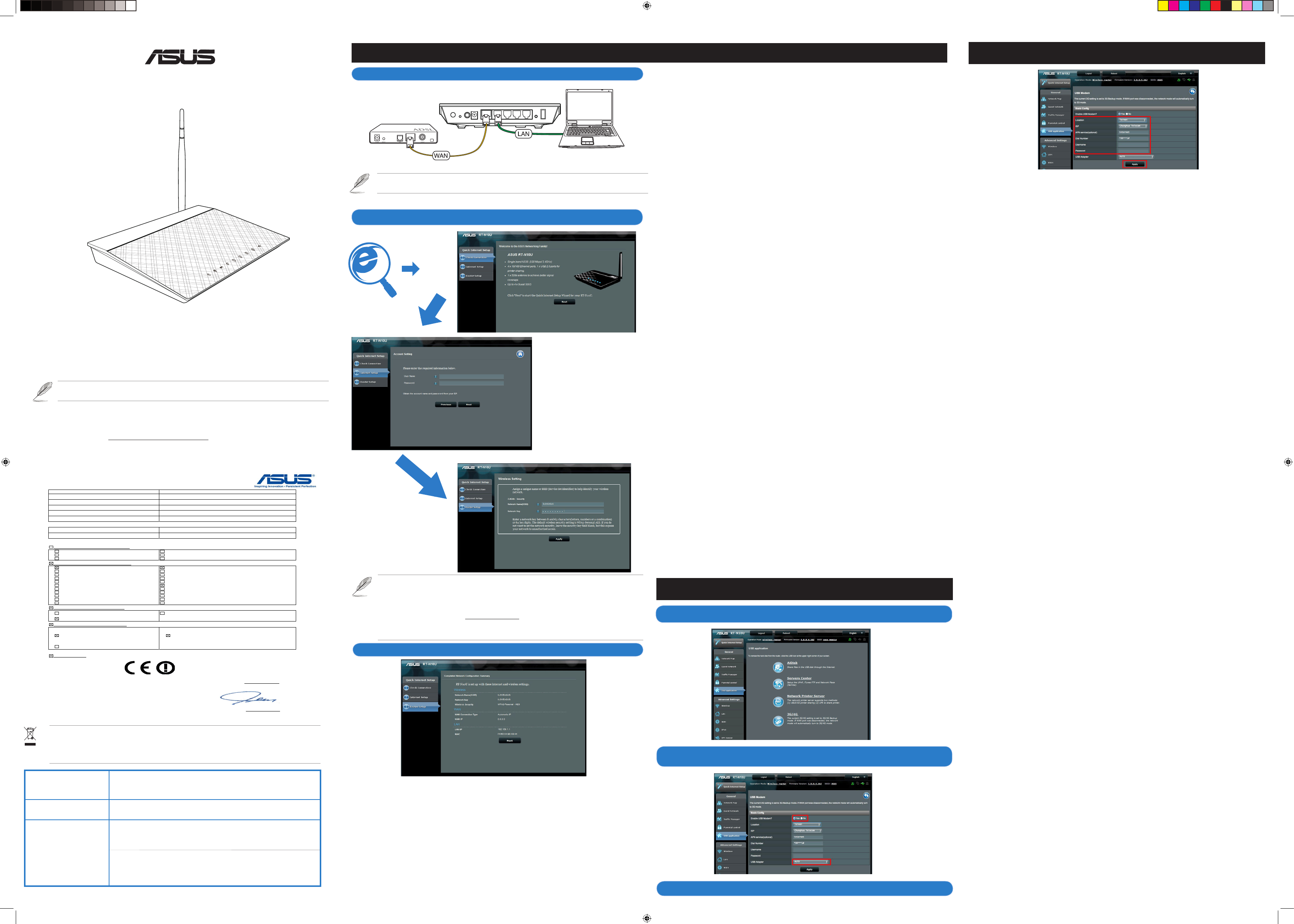RT
NO F
included in the Utility CD.
ASUS Recycling/T
ASUS recycling and takeback programs come fr
believe in providing solutions f
packaging materials. Please go to http://csr f
regions.
Setting up a Home Networ
1.
2.
NO
1. If the QIS web page does not appear after launching the web br
settings on the web bro
2. If QIS does not launch automatically
• On your web brhttp://192.168.1.1 . Use the default username admin and
pasaworadmin to log into the user int
• Click GO in the Quick Intern eld under Internet sta in the Network page.
2.
Schnelleinstellungsschritten (QIS).
Italiano
1. Collegare le periferiche
2.
3. La congurazione è stata completata..
1. Свържетеустройствата.
1. Csatlakoztassa az eszközöket.
2. webb é a g
2.
Lan
Internet Pantas (
poleceniami Szybk
2.
2.
nastavenie internetu (
2.
2.
1. Ayg
2.
З б і до ін дл Ш
开启
2. 開啟網頁瀏覽器並
EEE
2.
2.
2. v n
ακολ Γ
Internet (QIS).
CAUTION! DO NOT thr
enable proper reuse of parts and recycling.
that the product (electrical and elec
Check local regulations f
Manufacturer:
ASUST
T +886-2-2894-3447
Address:
No. 150, LI-
Authorised represen
in Europe:
ASUS Computer GmbH
Address:
HARKORT STR. 21-23, 40880 RA
Authorised distributors
in
BOGAZICI BIL GISA
T
+90 212 3311000
Address: A
CIZGI Elektronik San.
T
+90 212 3567070
Address: CEMAL SURURI CD
No: 15/C D:5-6 34394 MECIDIYEKO
RT
Before y
minutes, r
EC Declaration of Conformity
We, the undersigned,
Manufacturer:
ASUSTek COMPUTER INC.
Address, City:
No. 150, LI-TE RD., PEITOU, TAIPEI 112, TAIWAN R.O.C
Country:
TAIWAN
Authorized representative in Europe:
ASUS COMPUTER GmbH
Address, City: HARKORT STR. 21-23, 40880 RATINGEN
Country:
GERMANY
declare the following apparatus:
Product name : Wireless-N Router
Model name : RT-N10U
conform with the essential requirements of the following directives:
2004/108/EC-EMC Directive
EN 55022:2
EN 61000-3
EN 55013:2
EN 55024:1
EN 61000-3
EN 55020:2
1999/5/EC-R &TTE Directive
EN 300
EN 300
EN 300
EN 301
EN 301
EN 301
EN 301
EN 302
EN 50360:2
EN 50371:2
EN 50385:2
EN 301
EN 301
EN 301
EN 301
EN 301
EN 301
EN 301
EN 302
EN 302
EN 301
EN 302
2006/95/EC-L
EN 60950
EN 60950-1:2006+A1
EN 60065:2
2009/125/EC-ErP Directive
Regulation (EC) No. 1275/2008
EN 62301:2
Regulation (EC) No. 642/2009
EN 62301:2
Regulation (EC) No. 278/2009
EN 62301:2
Ver. 110101
CE marking
Declaration Date: Jul. 8, 2011
Y
Position : CEO
Name : J Shen
Signature :
__________
Q7655_rtn10u__QSG.indd 1 22/08/12 16:21:36
2. Click
3. Selec
Click USB application on the left navigation panel and click the 3G/4G icon.
dell'adattatore USB oppure A
1. Klõpsake USB rakendust vasakul navigeerimispaneelil ja klõpsake
2. Klõpsake ikooni
adapteri mudeli nimi või määrang A
3. Valige t
модем). Изберете име
(АВТ
Вашата услуга. Щракнет
1.
1. Klicken Sie im linken Navigationsbereich auf USB-Anw
1. Klepněte na položku USB application (Aplikace USB) na levém
navigačním panelu a klepněte na ikonu 3G/4G.
2. Klepněte na
modem USB).
pokud model není uveden v seznamu.
3. Vyberte nastavení Location (Umístění) a ISP pr
na tlačítko Apply (Použít).
1. Klik på USB-applikationen i det v
USB-adapter
placering og ISP til din tjeneste. Klik på Apply (anv
1. Napsauta USB-sovellusta navigointipaneelin vasemmalla puolella ja
napsauta 3G/4G-kuvaketta.
2. Napsauta
USB-sovittimen mallinimi tai AUT
3. Valitse palv
1. Kattintson az USB Application (USB-alkalmazás) elemre a
navigációs panelben, majd kattintson a 3G/4G ikonra.
2. Kattintson a
engedélyezése) aktiválásához.
vagy az AUT
3. Válassza ki a szolgáltatás L
(Internetszolgáltató) elemét. Kattintson az Apply (Alkalmaz)
1. Klik aplikasi USB pada panel navigasi k
nama model adapter USB atau A
3.
1.
παραθύρου και κ
2.
το όνομα μοντέλου του π
το μοντέλο δεν αναφέρεται στη λίστα.
3.
κλικ στο Apply (Εφαρμογή).
1. Kreisajā navigācijas panelī uzklikšķiniet uz USB lietojumprogrammas
un uzklikšķiniet uz 3G/4G ikonas.
2. Nospiediet
adaptera modeļa nosaukumu vai A
3. Izvēlieties Location (Atrašanās vieta) un ISP (Interneta pakalpojuma
sniedzējs) savam pakalpojumam. Nospiediet Apply (Lietot).
1. Kairiajame naršymo skydelyje spustelėkite
programa) ir spustelėkite 3G/4G piktogramą.
2. Parinktyje
„
rinkitės AUT
3. Pasirinkite savo paslaugos
1. Klik aplikasi USB pada panel navigasi k
2. Klik
anda atau AUT
3. Pilih Lokasi dan ISP untuk perkhidmatan anda. Klik Gunakan.
1. Klikk USB-applik
2. Klikk Ja for å aktivere USB-modem.
eller AUT
3. Velge st
1. Kliknij aplik
2. Kliknij Y
modelu adaptera USB lub A
3. Wybierz Location (Lokalizacja) i ISP dla usługi. Kliknij Apply (Zastosuj).
1. Clique em USB application (Aplicação USB) no painel de nav
esquerda e clique no ícone 3G/4G.
2. Clique em
do modelo do seu adaptador USB ou seleccione AUT
3. Seleccione as opções Location (L
Clique em Apply (Aplicar).
1. F
din partea stângă şi apoi faceţi clic pe pictograma 3G/4G.
2. F
de model al adaptorului USB sau selectaţi AUT
3. Selectaţi valori pentru parametrii Location (Locaţie) şi ISP (F
servicii internet). Faceţi clic pe Apply (
1. Kliknite na aplik
2. Kliknite na Y
Zvoľte model svojho USB adapt
3. Zvoľte položku L
1. Haga clic en USB application (Aplicación USB) en el panel de
navegación de la izquierda y
2. Haga clic en
nombre del modelo del adaptador USB o A
modelo no gura en la lista.
3. Seleccione los valores correspondient
para su servicio. Haga clic en Apply (Aplicar).
1. Klicka USB-applik
2. Klicka på Y
namn eller AUT
3. Välj pla
1. Sol gezinti panelinde USB application (USB uygulaması) üzerine
3G/4G simgesine tıklayın.
2. USB Modemi Etkileştir seçeneği için Evet’
bağdaştırıcınızın model adını beya model listelenmiyorsa A
(O
3. Servisinizin Konum ve ISP öğelerini seçin. Apply (Uygula)’ya tıklayın.
1. Клацніть по задачі USB на лівій навігаційній панелі і клацніть по
2. Клацніть Y
USB). Виберіть назву моделі USB-адапт
3. Виберіть Location (Р
Клацніть Apply (Застосувати).
USB �用
開啟 USB 數據機 是 USB 數據
套用
Hrvatski
1.
Kliknite
3G/4G.
2.
K z
vašeg USB adaptera ili A
3. Odaberite L
Slovenščina
1.
Kli
3G/4G.
2.
K ( p E
mode Iz svo ad
modela ni na seznamu.
3.
Iz (
Kliknite Apply (Uporabi).
Srpski
1.
Kliknite
na 3G/4G ikonicu.
2.
K n z
mo U a
model nije naveden.
3.
Odaberite
(Primeni).
Hrvatski
1. Povezivanje uređaja
2.
postavu interneta (QIS).
3. Posta
Slovenščina
1. Priključite svoje naprave
2.
Internet Setup (Hitra nastavitev interneta – QIS).
3. Namestitev je dokončana.
Srpski
1. Povežite svoje uređaje
2.
podešavanje interneta (BPI).
3. Podeša